Недавние скриншоты Minecraft для Java Edition невероятно помогли нам показать нам весь новый контент, который, как ожидается, будет выпущен в обновлении 1.20. По состоянию на 1 февраля 2023 года Mojang выпустила еще один новый снимок, 23w05a, который вносит дополнительные улучшения и модификации в содержимое, представленное на предыдущем изображении.
Игроки, которые играли в снапшот 23w04a, вероятно, отлично провели время, знакомясь с новой функцией обрезки брони. Тем не менее, выстрел 23w05 действительно предлагал игрокам больше способов обрезать свои щиты.
Игроки теперь могут добавлять отделку к кожаным доспехам. Они также могли накладывать края из одного материала на щит из того же материала. Например, на часть золотых доспехов можно было добавить золотое украшение.
Вдобавок ко всему, этот шот также обновил меню создания мира, что еще больше упростило необходимость создания нового мира в игре.
Легко загрузите и установите Minecraft Java Snapshot 23w05a, используя официальный лаунчер игры.
В прошлые годы для игры в новые снимки версии Minecraft: Java требовалось, чтобы игроки загружали и запускали отдельный файл jar. Однако спасибо за включение Официальный лаунчер игрыэто уже не так.
Всего несколькими щелчками мыши игроки могут загрузить и установить конкретную установку Java Edition, которая позволяет им мгновенно опробовать новые функции в игре.
Время загрузки зависит от игрока Скорость интернет-соединения. Однако надежное соединение должно обеспечивать загрузку, которая занимает не более нескольких секунд.
Вот как загрузить, установить и запустить Java Snapshot 23w05a:
- Откройте программу запуска Minecraft и войдите в систему, используя свои официальные учетные данные Mojang или Microsoft, если будет предложено.
- Когда программа запуска загрузится, выберите значок Java Edition на боковой панели слева от экрана-заставки.
- Слева от зеленой кнопки «Играть» щелкните стрелку раскрывающегося списка рядом с текстом, который обычно гласит «Последняя версия», за которым следует текущая версия установленной игры.
- Когда раскрывающееся меню развернется, выберите «Самый последний снимок» из списка.
- Нажмите кнопку воспроизведения. Все необходимые файлы будут загружены и установлены в ваш каталог автоматически.
- После завершения загрузки откроется Minecraft: Java Edition, и вы сможете наслаждаться игрой.
Чтобы пользоваться всеми новыми возможностями этого снимка Java, вам нужно убедиться, что пакет экспериментальных данных Может быть.
Это можно сделать, перейдя в настройки мира или создав новый мир, выбрав кнопку «Дополнительно» и нажав кнопку «Пакет данных». Затем вы можете щелкнуть стрелки в пакетах данных «Bundle» и «update_1_20», чтобы включить все возможные экспериментальные функции, предлагаемые моментальным снимком в качестве предварительного просмотра обновления 1.20.
куда Версия 1.20 Вероятно, еще не скоро, эти скриншоты Java Edition — отличный способ насладиться функциями будущей игры до ее выпуска. Это также обеспечивает функции сбора критических данных и тестирования ошибок для Mojang, которые используют данные игроков и отзывы для улучшения контента до его выпуска в следующем крупном обновлении.

«Zombie amateur evangelist. Incurable creator. Proud twitter innovator. Food lover. Internetaholic. Rigid introvert.»





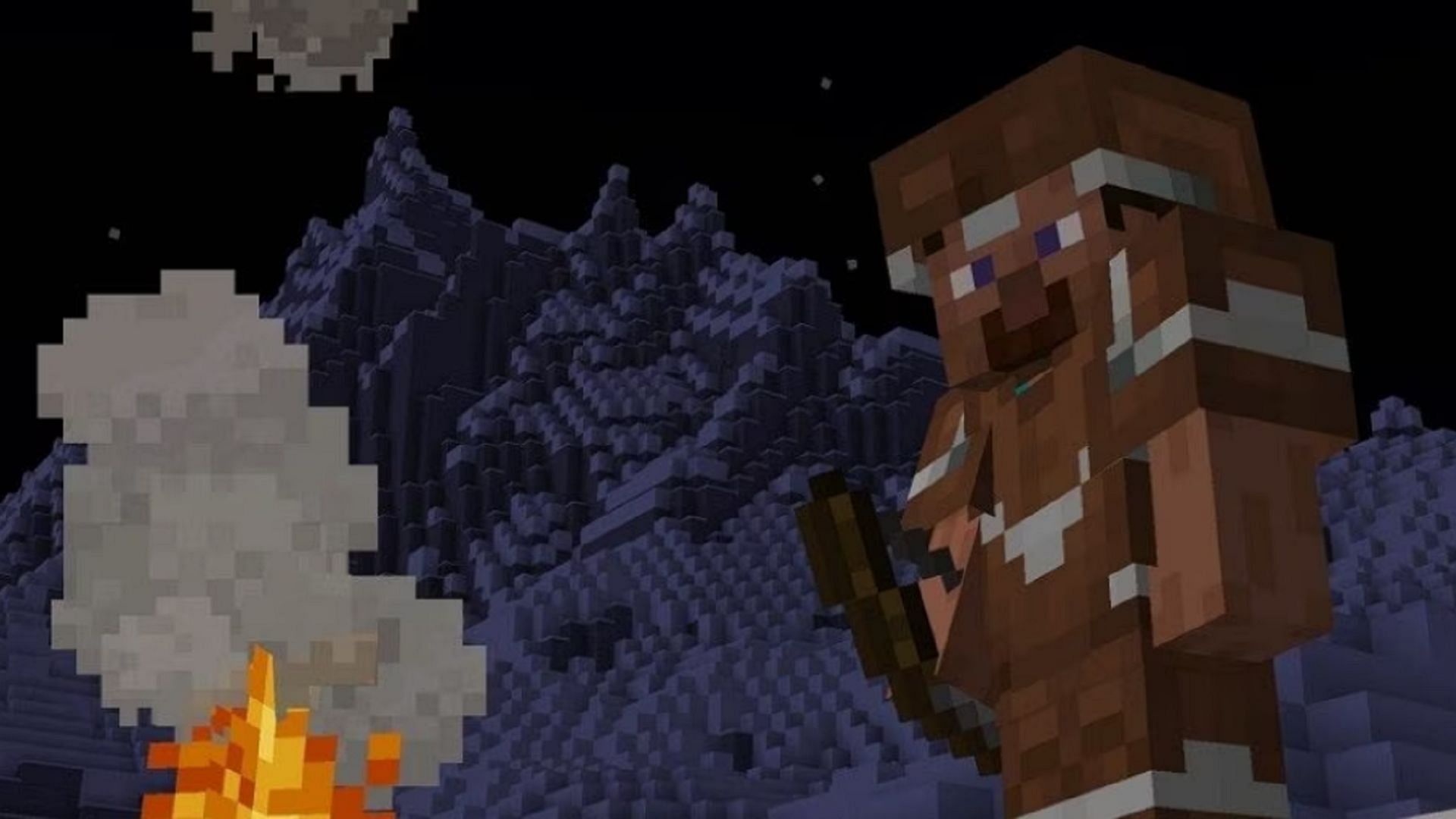
More Stories
Spotify обвиняет Apple в нежелательном изменении технологии регулировки громкости
Первый пациент Neuralink дал имя своему мозговому чипу и выучил новые языки
Meta рассматривает возможность выпуска новых очков смешанной реальности в качестве альтернативы гарнитурам